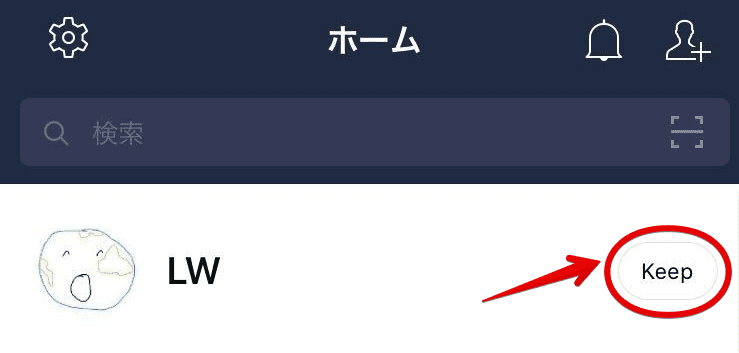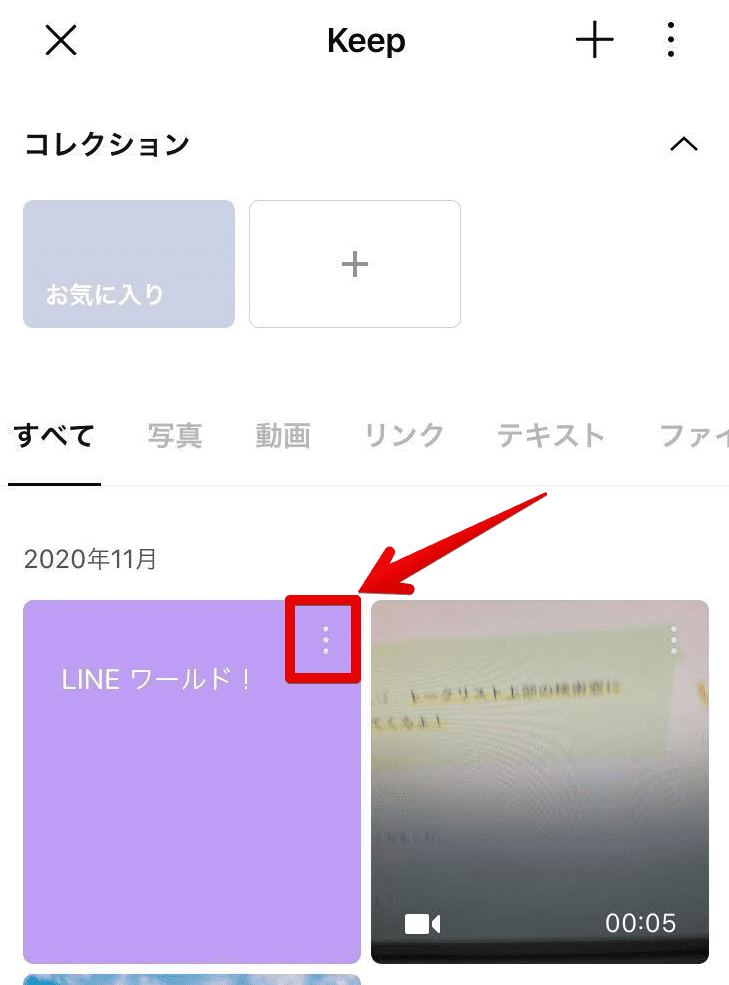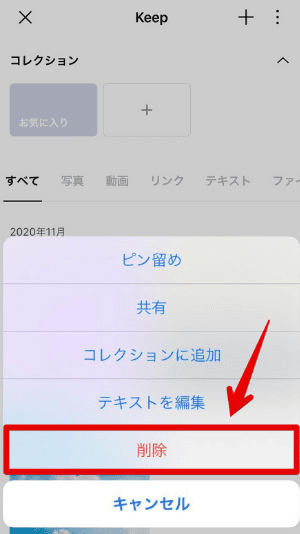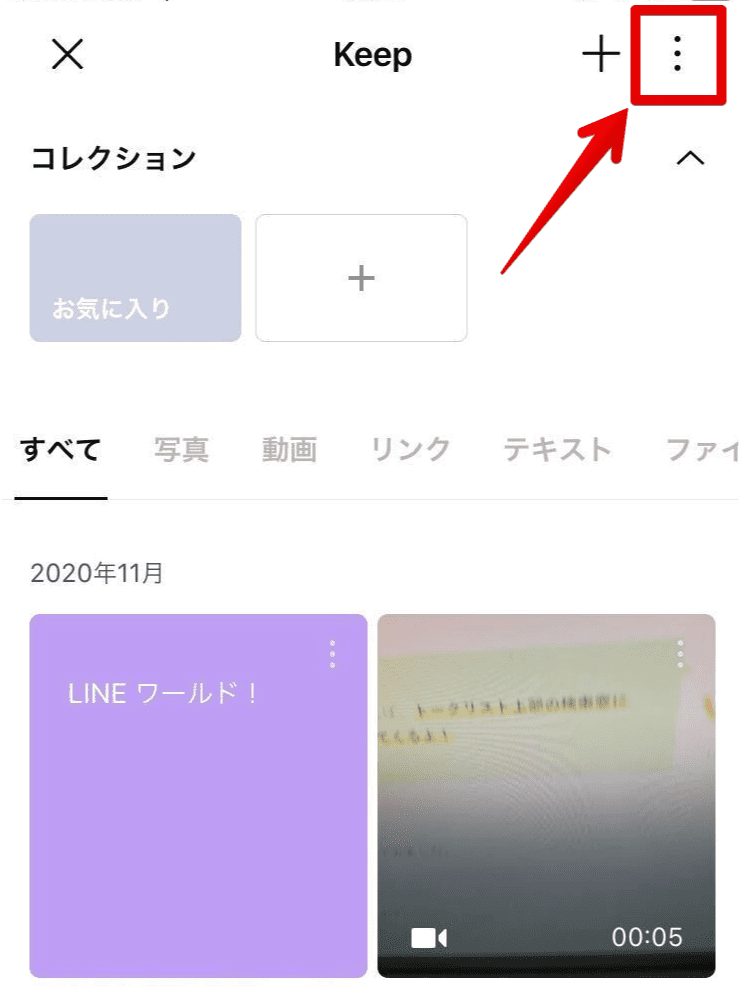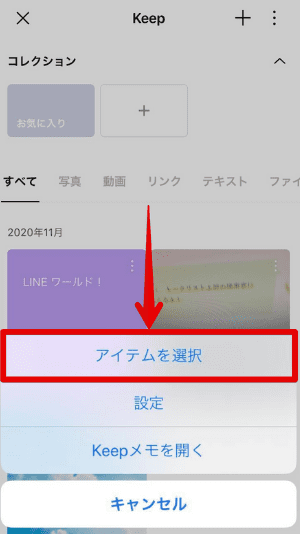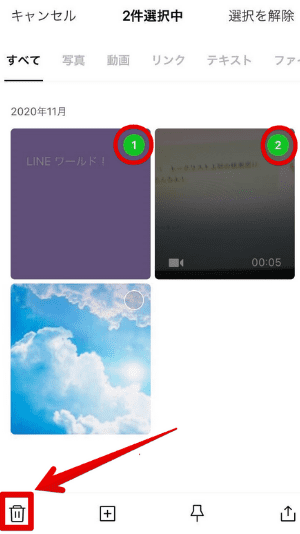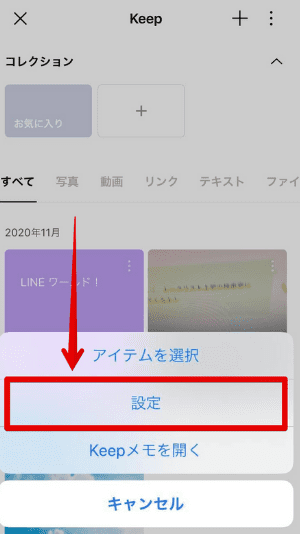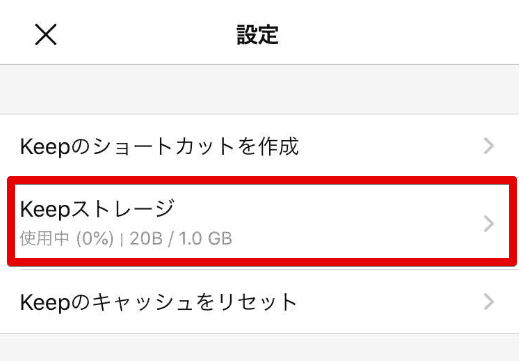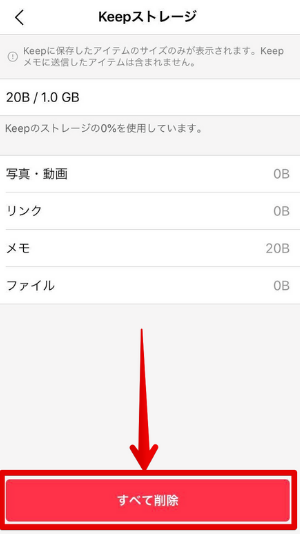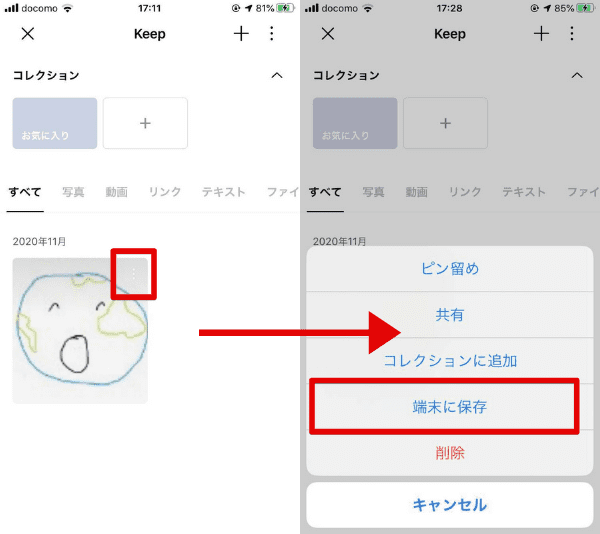Dr.オフィス
Dr.オフィスLINE keepの削除の方法や疑問について解説するよ!
自分用のメモとして便利なLINE keepですが、削除すると復元することができません。
なぜかというと、LINEの所有するサーバーにデータを保存しているためです。
この記事ではLINE でkeepを削除する3つの方法と、覚えておきたいポイントなどを解説します。
※操作はiOS/android共通です。
目次
LINE keep内のデータを削除する
まずはLINEのkeepをパターンごとに削除する、3つの方法を順に紹介します。
keepを1つずつ削除する
まずはkeepを開きましょう。プロフィールの右側からすぐにひらけます。
削除したいkeep右上の「」をタップします。
↓
『削除』をタップすると注意文が表示されるので、もう一度「削除」で完了です。
keepを複数選んで削除する
消したいkeepが複数ある場合はつぎの方法がオススメです。
keepを開いた状態で画面右上の「」をタップしましょう。
「アイテムを選択」します。
削除したいkeepを選んで左下の「」をタップすると、注意文が現れるので『削除』します。
すべてのkeepを削除する
LINE keepに保存された、すべてのデータを一度に削除する方法です。
keepを開き、右上の「」をタップしましょう。
今度は「設定」に進みます。
「keepストレージ」をタップします。
「すべて削除」をタップすると注意文が現れるので、『削除』で完了です。
LINE keepは削除すると復元できない
keepは一度削除すると復元できないので、悩んでいる人はとりあえず、スマホ本体に保存しておくと良いかもしれません。(手順は後述)
削除する前に本体に残しておく方法
※この操作で本体に保存できるのは、「写真・動画、PDFなどのファイル」です。
keepをスマホ内に保存する詳しい手順は≫こちらで解説しています。